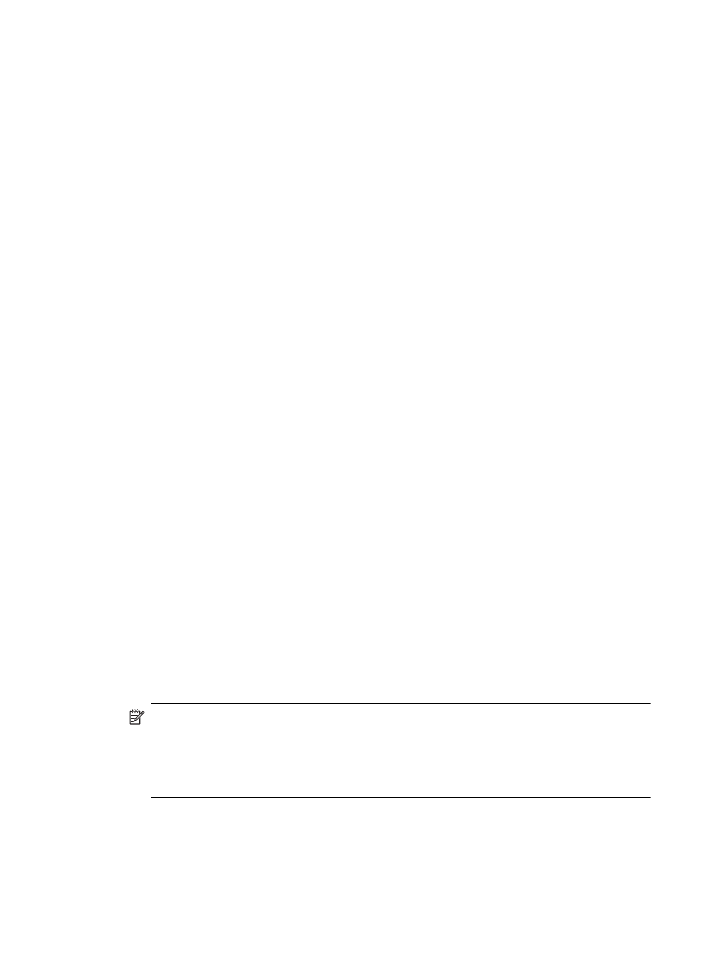
(คุณสมบัติเครื่องพิมพ) Document Defaults (คาเริ่มตนของ
เอกสาร) หรือ Printing Preferences (ลักษณะงานพิมพที่ตองการ)
b
. ที่แถบ Ports (พอรต) ใหดูพอรตในรายการที่มีเครื่องหมายถูกเลือกไว
รุนของไดรเวอรเครื่องพิมพซึ่งเชื่อมตอแบบไรสายมี HP network
re-discovery port monitor เป็นคําอธิบายพอรต ถัดจากการทํา
เครื่องหมาย
3.
คลิกขวาที่ไอคอนเครื่องพิมพสําหรับเวอรชันของไดรเวอรเครื่องพิมพที่
เชื่อมตอแบบไรสาย และเลือก Set as Default Printer (ตั้งเป็น
เครื่องพิมพเริ่มตน)
หมายเหตุ ถามีไอคอนมากกวาหนึ่งไอคอนในโฟลเดอรสําหรับเครื่องพิมพ
คลิกขวาที่ไอคอนเครื่องพิมพสําหรับเวอรชันของไดรเวอรเครื่องพิมพที่เชื่อม
ตอแบบไรสาย และเลือก Set as Default Printer (ตั้งเป็นเครื่องพิมพ
เริ่มตน)
การแกปัญหาการใชงานแบบไรสาย 193
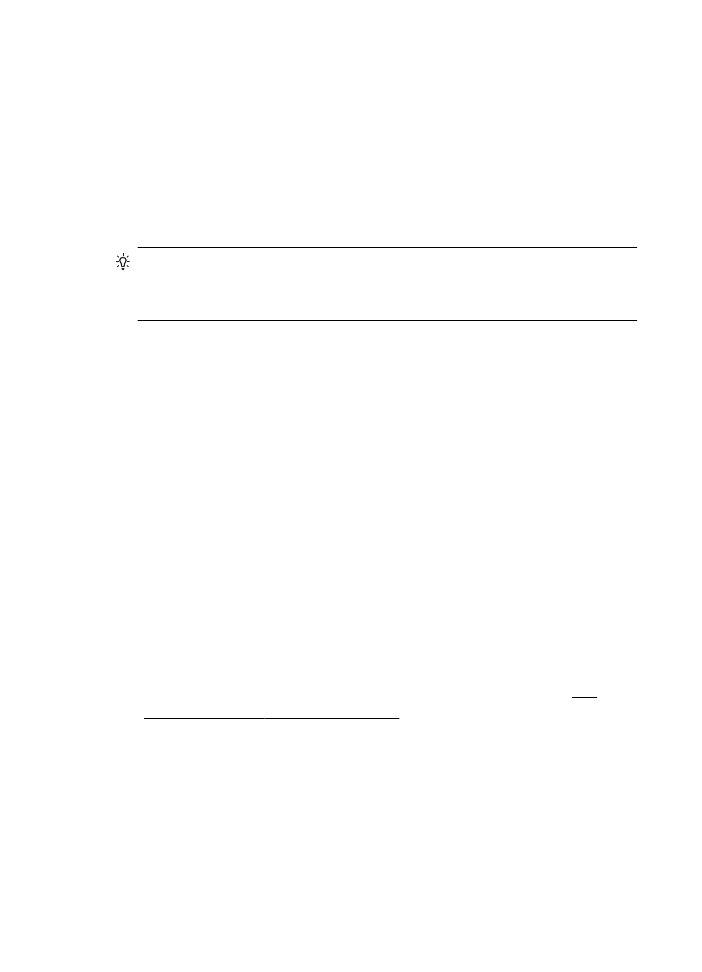
ขั้นตอนที่ 6: ตรวจสอบใหแนใจวาคอมพิวเตอรของคุณไมไดเชื่อมตอกับเครือ
ขายของคุณผานเครือขาย VPN
เครือขาย VPN คือเครือขายคอมพิวเตอรที่ใชงานอินเทอรเน็ตในการใหการ
เชื่อมตอระยะไกลที่ปลอดภัยกับเครือขายขององคกร อยางไรก็ตาม บริการ
VPN สวนใหญจะไมอนุญาตใหคุณเขาถึงอุปกรณภายใน (เชน เครื่องพิมพ) ที่
อยูในเครือขายเฉพาะที่ขณะที่คอมพิวเตอรของคุณเชื่อมตอกับ VPN
หากตองการเชื่อมตอกับเครื่องพิมพ ใหยกเลิกการเชื่อมตอกับ VPN
เคล็ดลับ หากตองการใชเครื่องพิมพขณะที่เชื่อมตอกับ VPN อยู คุณ
สามารถเชื่อมตอเครื่องพิมพเขากับคอมพิวเตอรของคุณดวยสาย USB ได
เครื่องพิมพจะใชสาย USB และการเชื่อมตอเครือขายพรอมกัน